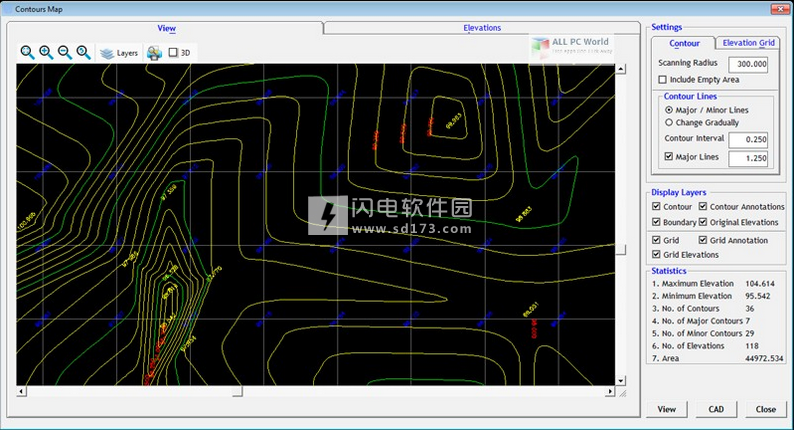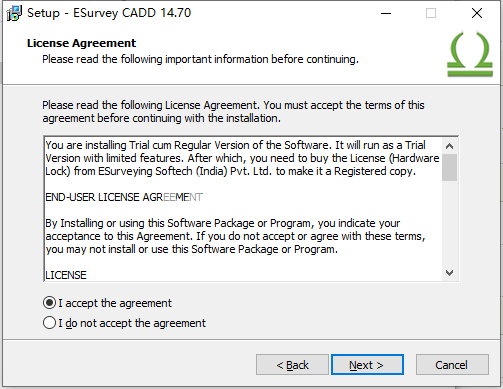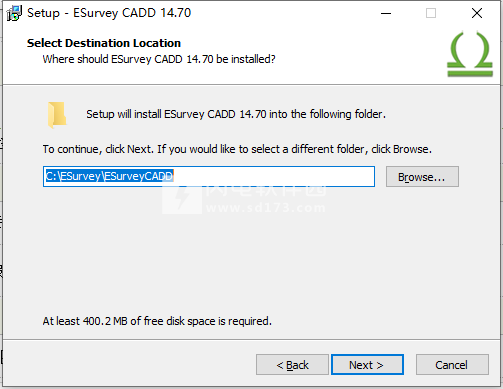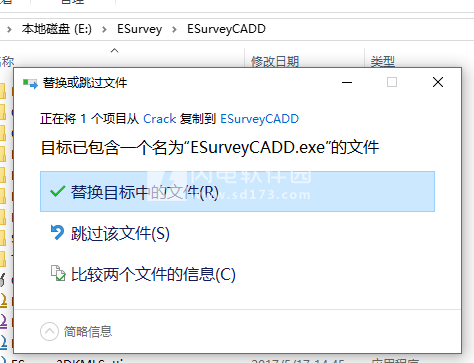ESurvey CADD破解版是一款完善的基建工程和设计解决方案,使用旨在满足与现场,道路,运河,铁路和基础设施项目相关的图纸和报告的准备相关的所有要求。拥有丰富的功能模块,可通过SECTIONS模块从自动水平,全站仪或GPS数据创建横截面和LS,并快速进行土方量
ESurvey CADD破解版是一款完善的基建工程和设计解决方案,使用旨在满足与现场,道路,运河,铁路和基础设施项目相关的图纸和报告的准备相关的所有要求。拥有丰富的功能模块,可通过SECTIONS模块从自动水平,全站仪或GPS数据创建横截面和LS,并快速进行土方量计算。轮廓模块可帮助用户直接使用CSV,Excel或CAD中的数据,并通过两个简单的小步骤来生成平滑轮廓以及轮廓注释,网格,网格高程和3D曲面,还能够立即生成基于轮廓的面积和体积报告。土方功能旨在提供完善的土方计算解决方案,它通过比较两个表面,立即从Elevation数据生成土方量计算。使用Section方法或Block方法以及相应的图形在Excel中生成卷报告。软就拥有优秀的插值蒜贩,并通过三角测量,可以在不同的链路和偏移处轻松插入测量数据,通过创建3D折线来插值测量数据,以便在像Canal Survey这样的项目中进行精确插值。除此之外,你还可以直接将Google earth KML或KMZ文件转换为CAD绘图,将UTM Coordinate中的CAD绘图转换为Google Earth KML文件,以在Google地球中打开。更多的功能欢迎大家来本站下载并体验,本次小编带来最新破解版,含破解文件,替换即可完成破解,非常简单方便,有需要的朋友不要错过了!
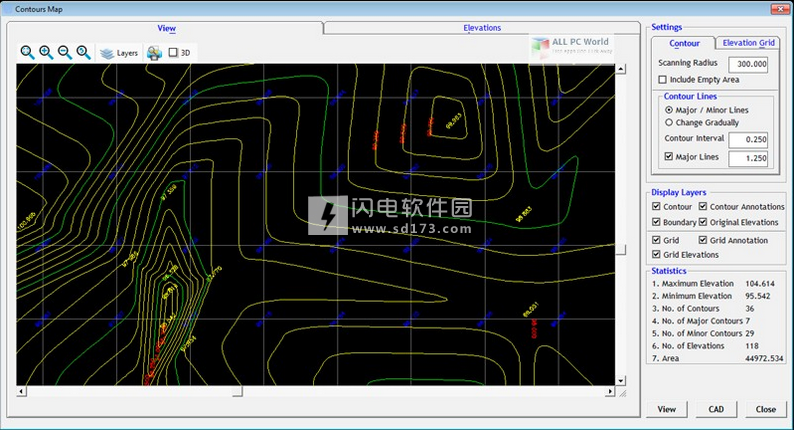
安装破解教程
1、在本站下载并解压,得到ESurveyCADD.exe安装程序和crack破解文件夹
2、双击ESurveyCADD.exe运行安装,勾选我接受协议,点击next
3、选择软件安装路径,点击next
4、安装完成,点击finish退出向导
5、将crack破解文件夹中的ESurveyCADD.exe复制到安装目录中,点击替换目标中的文件
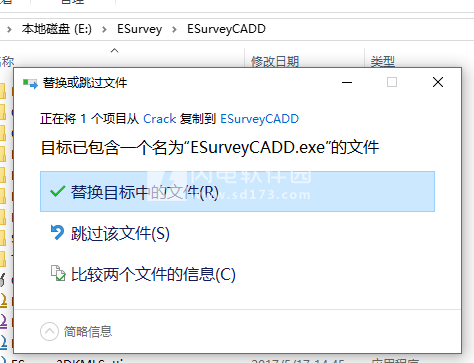
功能特色
一、ESurvey部分 - 道路设计,运河设计,CS,LS
“ESurvey Sections”是一个完整的部分创建和管理解决方案,旨在帮助工程师,测量师和设计师创建行业标准图纸,并生成与道路/铁路线/灌溉/管道设计/水网络项目相关的即时计算报告。
“ESurvey Sections”是由民用和软件工程师团队进行深入市场研究的结果。该应用程序是在研究和了解测量和民间社区在处理调查相关图纸时面临的实际问题后开发的。它的界面包含一个内置的电子表格和类似CAD的查看屏幕。但是,Excel和CAD的握手可以有效地完成,以最大限度地利用两种应用程序的功能,从而帮助用户节省时间和金钱,提高生产力。它是一个完整的软件解决方案,用于生成部分,将点数据转换为图纸并插入可用数据以生成图纸。
主要特点:
从CAD对齐或Excel数据生成截面
为灌溉,道路,铁路,坦克外滩设计和编辑多个配置文件
水平和垂直对齐超高程
生成区域/体积报告
在一个cad文件中导出多个横截面图纸
优点:
从Excel / CAD / Field Book数据生成多个部分以及相应的区域和体积报告,节省大量时间
广泛的部分设置允许您创建高度可呈现的部分
为切割和灌装部分要求设计单一型材,可自动调整以满足要求
与道路公路,铁路,坦克和管道相关的部分可以通过仅学习一个包裹来完成
无论您的CAD软件包如何,都可以使用ESurvey部分,因为ESurvey部分适用于AutoCAD / BricsCAD / GStarCAD / ZWCAD
二、ESurvey Contour:经济实惠的数字地形建模
主要特点:
从CSV,Excel或CAD导入数据以生成轮廓
直接在CAD内生成轮廓
绘制固定在等高线图上的任何对齐的截面
根据轮廓生成面积和轮廓体积
生成基于边界的轮廓
生成特定级别的轮廓
生成具有折线定义的轮廓
生成网格高程或块级别
注释轮廓:
在终点
在中点
选定点
在指定的间隔
在围栏线交叉口
从现有轮廓绘制网格高程
在CAD中创建3D表面或创建KML以在Google地球中查看
优点:
没有为轮廓生成创建地形的额外步骤
快速平滑的轮廓
轻量轮廓从而减少了图纸文件的大小
一步生成边界,网格高程,网格注释,等高线,轮廓注释。‘
三、ESurvey土方工程:数量计算变得简单
从CAD工程图中可用的点数据或Excel或CSV文件中可用的级别生成体积计算和截面图。
主要特点:
从CSV,Excel或CAD导入数据,用于土方计算和剖面图
生成具有固定地层或两个表面之间的土方计算
通过导入定义3d曲面的简单线条,为复杂结构生成土方计算
在项目进展期间生成临时土方报告
使用三角测量法或块法生成详细的数量计算(数量起飞)报告
生成高程网格或块级别,而无需进入复杂的曲面创建
在给定的切割深度或填充深度之间生成土方计算报告
自动计算最佳固定地层水平
创建3D输出以表示初始和最终表面
优点:
节省数量计算的时间
获得最佳的成型水平,以便在单击时匹配表面的切割和填充
创建即时准确的数量估算以及相应的图纸
四、ESurvey Topodraw:Excel to Cad直观
Topodraw立即从点数据生成地形图,其中各自的北向和东向的块和高程来自Excel或CSV中可用的数据。
主要特点:
从CSV或Excel导入点数据(序列号,东向,北向,高程,代码)以生成地形图
创建图纸时自动导入预定义或新定义的块
分层Sl数,代码,高程,块取决于代码
使用预定义的行连接定义生成绘图时自动连接备注
从CAD绘图创建全站仪数据
在CAD中选择性地自动连接代码
在CAD中创建3D地图或创建KML以在Google地球中查看
代表不同预定义样式的调查点的评论
优点:
将调查数据直接转换为绘图并节省时间,以便纠正调查时所做的错误
详细的分层输出有助于高质量的绘图处理
五、ESurvey Lisps:激励调查图纸
激活调查图 “ESurvey Lisps”是功能最丰富,功能最丰富的lisp集合。CAD(AutoCAD / BricsCAD / GStarCAD / ZwCAD)用户拥有自己的自动化套件,可节省大量时间。但是从这组lisps中寻找合适的口齿不清是很困难的。此外,大多数这些lisps可以在互联网上免费获得或定制,因此没有正确记录。为了解决这些问题,我们开发了“ESurvey Lisps”。“ESurvey Lisps”是一系列量身定制的lisp例程,专为从事测绘工作的AutoCAD用户开发。因此,它被正确地称为“激励调查图”。
六、ESurvey插值:优秀的插值算法
使用实际测量数据以任意间隔插入点的简单方法,用于沿纵向截面生成横截面。
“插值”允许以固定间隔获得值。它沿纵向截面在每个横截面上插入高程,这可以进一步导出到excel以生成截面。实际上,由于各种原因,不可能定期进行测量。因此,为了以规则的间隔获得值,对点进行插值。这种插值通常通过大量计算手动完成。为了解决这个问题,已经开发了Interpolation。它沿纵向截面在每个横截面上插入高程,这可以进一步导出到excel以生成截面。它还使用三种最常用和经过验证的插值技术进行数据处理 - 直线,TIN或3D插值。
主要特点:
使用三种方法中的任何一种沿对齐进行插值 - 直线,TIN或3D插值
通过选择高程文本创建三维多段线
将插值横截面和纵向截面值导出为excel或剖面生成软件
ESurvey插值插值 - 土地调查数据
优点:
在表面上的所需点处快速插值,而无需进入复杂的表面构建技术
七、ESurvey KML:Google Earth和CAD之间的一步式数据交换
Google地球是一种地球浏览器,它将地球视为三维地球。它是探索地球图像的绝佳工具。另一方面,使用UTM的CAD软件包更方便地表示二维图纸。使用ESurvey KML可以将谷歌地球上可用的数据以KML文件的形式转换为二维绘图数据,反之亦然。
ESurvey KML(导出) - 将您的CAD数据导出为谷歌地球可读格式(KML文件)
ESurvey KML(导入) - 将Google地球KML文件中的位置信息导入您的CAD包
3D KML - 通过插入相应的3D从2D绘图创建3D地图块和定义每个图层的拉伸高程
与ESurvey Sections合作,ESurvey CAD作为插件从这些软件生成3D绘图和3D KML。
ESurvey KML转换图纸到Google地球文件:
将CAD绘图导出为KML文件(点(放置标记),文本,线,Pline(路径),多边形)
将KML文件数据导入为CAD绘图(点(放置器),文本,线,Pline(路径),多边形)
将UTM坐标转换为Lat Long
将Lat Long Coordinate转换为UTM
在CAD编辑器中找到Lat的长点
优点:
在谷歌地球上展示您的绘图数据并给您的客户留下深刻印象
使用Google地球数据交叉检查调查数据以确保准确性
从KML文件导入可用数据并避免回溯
从2D工程图创建3D地图,无需额外投入时间和基于3D的软件
八、ESurvey CADD的道路设计模块包括与道路几何设计相关的功能,例如设计水平曲线,垂直曲线,轮廓修正,超高程,道路拓宽,平面轮廓创建等。根据现场要求实现道路几何设计,符合IRC标准和IRC的其他相关代码(适用),优化效率。
特征:
从Cad包,Excel或CSV导入表面点数据,并在3D中查看TIN和曲面模型。
设计水平对齐 - 创建多个对齐,定义超高程。
设计垂直对齐,用于创建水平对齐,项目中心线或左中间边缘和右中间边缘,以防划分行车道或服务道路和排水中心。
创建横截面 - 从地面提取高程,设计装配或模板,并沿垂直对齐方式应用它以获得最终横截面和相关数量。
组装不可分割的,分开的行车道和部件
加强和拓宽道路工程的横截面,生成平面图和剖面图
九、节省道路建设成本 - 自动垂直剖面设计
在Section Module中,您可以通过手动或使用Auto Design Feature两种方式进行垂直剖面设计
自动垂直型材设计
现有道路加固和拓宽项目的垂直剖面设计是一项具有挑战性的任务,因为每个承包商或建筑公司都希望通过最小的PCC(剖面修正课程)制造道路以降低施工成本,同时确保符合IRC标准。
处理自动垂直剖面设计
使用“横截面”选项卡中的备注生成“地面”的横截面数据
处理自动垂直剖面设计
返回“垂直对齐”选项卡,选择要设计的对齐方式,然后单击“ 自动设计”按钮
垂直自动设计窗口
在Vertical Auto Design窗口中,单击Parameter按钮
垂直自动设计窗口
在参数设置窗口中,您可以根据给定的标准创建新的轮廓并修复垂直曲线,然后 保存它
参数详情:
1。PVI之间的最小距离 - 垂直切线的最小长度
2.限制梯度(+/-) - 设计切线的线梯度限制
3.最大切割深度 - 新设计的轮廓不应低于给定深度
4.最大填充高度 - 设计的轮廓不应设计在给定高度以上
5.凹陷/谷曲线k值 - 凹陷曲线的K值
6.波峰/峰值曲线K值 - 波峰曲线的K值
7.最小曲线长度 - 引入曲线的最小长度
8.曲线之间的最小间隙 - 曲线之间的间隙
9. 不需要曲线的最大坡度变化 - 如果线的坡度低于给定值,则不应生成曲线
设计参数
在Overlay / Reconstruction Stretches选项卡中
定义指示覆盖或重建的所有延伸并分配相应的横截面模板
单击“ CS模板”按钮 可以创建横截面模板
CS模板
单击生成按钮,然后应用程序将创建并显示自动更正配置文件行并关闭自动设计窗口。现在选择顶点以设计垂直曲线,然后单击“ 设计”按钮。
垂直切线
转到“垂直曲线表”选项,然后选择用于显示和关闭窗口的对齐方式
垂直对齐
您可以在垂直对齐标签中查看设计的轮廓,以进行两次对齐
曲线表
如果您有多个对齐(例如Left Median Edge和Right Median Edge),则需要使用类似的步骤分别自动设计每个对齐。
十、导线校正软件 - Excel解决方案
导线由一系列相关的点或站组成,当通过角度和线性值连接形成框架时。
遍历调查的目的是控制后续细节,即修复可与细节相关的特定点。控制调查的准确性必须优于子调查的准确性。
封闭导线:
当一系列连接线形成闭合回路时,即当精加工点与起始点重合时,则将其称为闭合导线。这些封闭的导线测量有许多应用,如修复池塘,森林等的边界。
打开遍历:
当一系列连接线沿着大致方向延伸并且不返回起始点时,它被称为“开放导线”或“未闭合导线”。
导线修正程序
目前使用全站仪作为开放导线进行遍历的技术。步骤如下所述。
GPS对点固定在一个方便的距离,大约3到5公里。必须注意这对GPS点固定在一个可靠的距离(建议至少60米以获得更好的结果)和良好的纪念碑。这些点的固定方式使它们清晰可见,并且应该满足将全站仪牢固地放在GPS站上,
要检查全站仪的校准,在仪器中设置棱镜的棱镜常数以避免错误。
然后使用全站仪进行GPS点之间的遍历。这种类型的遍历确保调查从已知的一对点开始,并在已知的点对上关闭。必须注意最后一个轴承也用于校正调整。
有几种方法可以纠正导线调整。然而,在大多数情况下,Bowditch规则被认为是最可靠的。很少使用其他方法,如转换方法,Crandall方法,最小二乘法。当所需精度非常高时,使用最精确的方法,即通过最小二乘法进行调整校正。这种方法适用于像隧道工程和保证更高精度的工程。
十一、道路路线+ - AutoLISP命令可轻松增强道路路线
Road Alignment +是AutoLISP命令的集合,可用于修改Road Alignment图纸,例如Utility Transifting,Alignment Modification或LS Band Enhancements。
虽然大多数图纸都是从道路设计软件生成的,但还会有其他CAD制图工作后处理。通过了解行业需求,开发了这些实用程序,这将节省大量时间准备可呈现的图纸快速,在大多数对齐项目,如运河,铁路,道路和它可以用于道路项目的最佳水平。
道路对齐模块包含一组命令,用于从对齐导出实用程序的距离,在指定的X,Y,沿着对齐和导入ROW(路权)距离导入实用程序。
使用这些命令,您可以通过对齐文本或沿对齐方向标记东向北文本,沿选定对齐方式提取XYZ并将文本移动到对齐上的最近点来修改对齐。
您可以对LS波段进行修改,例如创建波段值,添加或减去波段值,从LS配置文件导出备注和通过沿路线读取文本更新LS备注
十二、CAD布局 - 快速在CAD中创建多个布局
快速在CAD中创建多个布局
只需使用多边形标记打印区域,即可在CAD包中轻松创建打印布局
非常适合在任何对齐项目中为Plan,Profile创建打印布局
您是否遇到过在CAD软件包中创建多个布局的问题?你有没有觉得你或你的团队花了很多时间来准备绘图?那么可以肯定的是,这个模块将在几个简单的步骤中解决您的问题。
在与我们的主要客户进行互动时,我们了解到准备计划和概况(P&P)图纸是一个耗时的过程。这激发了我们提供快速简便的解决方案,旨在节省宝贵的时间并生成高质量的图纸。
在此模块中,您可以在模型空间中绘制闭合多边形,然后根据需要生成布局。通过以下步骤简化了在模型空间中准备多边形的概念。
1.创建一个基本布局(带标题栏),其中包含所有必需的数据,如公司名称,客户端,项目名称,修订等。,此基本布局将显示在所有生成的布局中。
2.通过为“平面”和“轮廓图”指定所需的长度和多边形的高度,将多边形对齐到指定的对齐方式上。或为其他类型的特定区域准备多边形。
3.指定多边形的位置以放置在布局中。
4.根据需要指定布局的比例。
5.在单个命令中生成所有布局。
该模块还有助于生成“总体布置图”(GAD)以进行演示和绘图。
优点:
CAD布局可以在布局中生成任意数量的图纸。
它支持多个视口(通常在CAD包,BricsCAD,ZWCAD等CAD包中使用),可以绘制成单个或多个布局,带有自定义模板或标题块,可以是Xrefed(外部参考)或插入为阻止或作为绘图的一部分。它最适合道路项目,铁路项目,运河项目,灌溉项目,红外项目等等。
十三、Excel解决方案快速准备剥离计划
条形图通常以图形方式指示位置,长度,质量等。条带计划的准备是一种非常普遍的做法,可以让您一目了然地了解项目细节。为各种项目准备了地带计划,如公路,铁路,运河等。这些项目也在各种阶段准备,如书桌研究(包括可行性和DPR)和执行阶段。
考虑到典型的道路工程,这里描述了带钢计划的准备阶段。
1.最初收集道路的详细信息,通常称为道路库存调查。这里列出了所有细节,如道路状况,道路宽度,排水细节,村庄限制,道路附属物,宗教结构,纪念碑,交叉排水结构,桥梁等。
2.假设道路中心线是直的,并根据项目的长度绘制。
3.所有收集的细节通常被分类为线性特征,包括道路,桥梁,村庄限制,排水沟等,以及包括电线杆,涵洞,电线杆,钻井等的点特征。
4.参考两侧的中心线绘制所有线性特征。明智地绘制所有点特征以在最可能的正确位置处指示这些特征。
有时甚至细节都会在图纸下面制成表格,以表明功能和位置。
准备这些图纸可能会非常繁忙,因为必须花费大量时间通过手动将详细信息与库存一致来包含所有细节。
剥离计划模块可以显着简化绘图过程,方法是从Excel模板导入数据并在CAD包中绘制相同的数据。这将大大节省时间,并且在绘图期间也不会遗漏任何数据。
ESurvey CAD软件中的剥离计划
制定带状计划的Excel解决方案,用于显示特征的位置,长度和质量,并显示道路/路面宽度,街道照明,坦克,排水沟,村庄限制,道路附属物,宗教结构,纪念碑,交叉排水结构,桥梁等详细信息在CAD包中以图形方式沿着道路行驶。
十四、高程提取 - 从地理浏览器Google Earth中提取高程
ESurvey CADD软件的高程提取解决方案是在任何UTM协作中从Google Earth Map API提取高程的最简单方法。此应用程序使用Google Maps API创建,并从UTM坐标中的任何图形文件中提取高程。
如何使用ESurvey CADD的Google Earth Module进行高程提取?
使用UTM中的Map打开图形文件CAD包中的坐标。如果您没有,则可以在Google Earth中创建所选位置的KML文件,并使用ESurvey CADD的KML模块将KML文件转换为CAD图形。[链接到KML模块]
另一个视频介绍了在Google地球中创建KML文件并将其转换为CAD绘图的过程。
要从ESurvey CADD的Google地球模块中提取高程,您必须已在www.esurveycad.com注册, 并且您需要有足够的学分。
由于图形是UTM坐标,因此需要设置基准。
十五、软件 - 谷歌地球的地理配准图像提取
ESurvey CADD软件的图像提取解决方案是从Google Earth提取地理配准图像的最简单方法。此应用程序使用谷歌地图API创建,并以非常简单的步骤从包含纬度和经度信息的任何图形文件中提供图像。
使用ESurvey CAD的Google地球模块,您可以从Google地球中提取图像以及高程,并在图像平铺上标记它们
如何使用ESurvey CADD的Google Earth Module进行图像提取?
使用UTM中的Map打开图形文件CAD包中的坐标。如果您没有,则可以在Google Earth中创建所选位置的KML文件,并使用 ESurvey CADD的KML模块将KML文件转换为CAD图形。
另一个视频介绍了在Google地球中创建KML文件并将其转换为CAD绘图的过程。
要从ESurvey CADD的Google Earth模块中提取图像,您必须在www.esurveycad.com上注册
由于图形是UTM坐标,因此需要设置基准。
使用帮助
一、在CAD中生成平滑轮廓
1.打开具有高程和边界的样本图形文件。
2.在生成轮廓之前,您需要设置轮廓生成首选项。这可以通过选择' ESurvey CADD'菜单中' Contours '子菜单下的' Contour Setting(CNS) ' 来完成。 3.在“轮廓设置”窗口中,您可以指定轮廓间隔,网格间距,边界生成因子等参数。 例如,让我们将0.5设置为轮廓间隔,为每2M指定主线。从“轮廓线”组中选择“ 平滑轮廓 ”。将5M指定为“ 网格 ”间隔和“ 网格线间距”
'在网格高程和线组中。如果要选择轮廓生成的边界,则无需对“轮廓计算”组中的“ 扫描半径 ” 进行任何更改。选择“ 轮廓 ”,“ 网格 ”,“ 网格高程”?'在“输出图层”组中。单击“应用”按钮,保存这些设置。
4.在下一步中,从ESurveyCADD-> Contour子菜单中选择Generate Contours。现在,软件将要求选择高程文本。选择图形中的所有级别,然后在应用程序提示相同时选择边界。
5.您可以看到该应用程序在单个命令中生成了轮廓,轮廓注释,网格,网格高程,网格注释。
6. ESurvey CADD可以在边界不可用的情况下自动创建边界。如果指定了捕获点之间的近似最大距离,在软件中称为扫描半径。软件将自动创建边界。在三角测量之后,数据软件将移除边长大于指定值的所有三角形,并通过考虑剩余的三角形来创建边界。
在这种情况下,软件根据设置中指定的扫描半径使用数据创建虚边界。
7.生成没有边界的轮廓类似于创建带边界的轮廓。当程序专门询问您“您希望导出边界是/否”时,您必须指定“ 否”。在这种情况下,程序将根据提供的扫描半径值创建边界
8.您还可以生成具有多个边界的轮廓,离群,断裂线等
。在此示例数据中创建几个边界。
9.当轮廓生成命令要求边界时,选择您创建的所有边界。
10.该软件将自动离开群岛并创建轮廓。
二、在等高线图上绘制LS以进行对齐
使用轮廓模块,我们可以在CAD图纸中轻松绘制截面轮廓,并将截面数据导出到Excel。
它涉及3个步骤。
设置节参数
创建部分(配置文件)
将数据导出为excel
1. 设置截面参数:
要绘制截面线,请从“绘制截面”子菜单下的“ESurvey CADD ”菜单中选择“截面设置(DSS)”选项 设置水平刻度,垂直刻度,页脚前缀,页脚后缀,标题对于截面数据参考,选择投影线并设置基准精度。 您可以通过在CAD绘图上绘制一个pline来创建对齐。请注意,所有高程都应存储在名为“ELEV”的图层中。 2. 创建剖面(剖面): 要绘制剖面线,请从'ESurvey CADD '中选择'绘制剖面(DRS)'选项
CAD中的直接部分CAD给定尺度的直接截面CAD给定尺度的直接截面
更新日志
版本13.5
发布日期:25-05-2017
所有虫子报告到2017年4月固定。
渐变类型,现在横截面和纵剖面渐变显示中提供的新选项可以显示为X:1。
道路设计标准设置中添加了新选项。使用这些选项,您可以提供曲线之间的自定义距离,还可以选择定义“额外宽度锥度”。
当CS生成为1000X1000比例时绘制比例尺问题现在可以生成所需比例的所有横截面图。
在从Drop进行Drop / Raise设计的CAD导入时,不会在下降/上升点创建Section,现在它已被纠正。(CANAL设计)
 基建工程和设计解决方案 ESurvey CADD 14.7 x64 破解版 安装激活图文教程
基建工程和设计解决方案 ESurvey CADD 14.7 x64 破解版 安装激活图文教程
 基建工程和设计解决方案 ESurvey CADD 14.7 x64 破解版 安装激活图文教程
基建工程和设计解决方案 ESurvey CADD 14.7 x64 破解版 安装激活图文教程